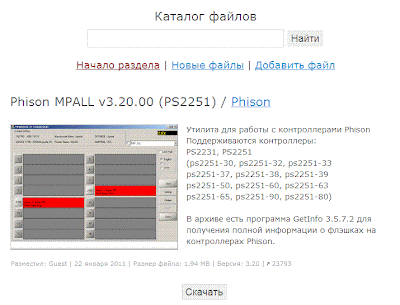Mengatasi Flashdisk yang Tidak Terbaca
 Flashdisk
yang tidak terbaca saat kita masukkan ke port di komputer merupakan
masalah klasik. Bukan sesuatu hal yang baru. Tak jarang, sewaktu kita
sudah membawa flashdisk ke warnet untuk mengeprint data yang ada
didalamnya, tetapi flashdisk tidak dapat dibaca.
Flashdisk
yang tidak terbaca saat kita masukkan ke port di komputer merupakan
masalah klasik. Bukan sesuatu hal yang baru. Tak jarang, sewaktu kita
sudah membawa flashdisk ke warnet untuk mengeprint data yang ada
didalamnya, tetapi flashdisk tidak dapat dibaca.Tentu itu sangat mengesalkan. Apalagi, saat akan melakukan presentasi dari file yang ada didalam flashdisk, dan ternyata flashdisk tidak terbaca. Bukan hanya kesal, tetapi juga bercampur panik karena situasi yang mendesak.
Flashdisk yang tidak terbaca biasanya ditandai dengan tidak munculnya warning “removable hardware” di taskbar (sebelah kanan bawah) tampilan monitor anda. Atau dengan kata lain pada system tray. Kadang ada pula yang ikonnya telah muncul, tetapi ketika diklik muncul jendela baru yang memberikan pesan error, dan sebagainya.
Jika flashdisk tidak terbaca tidak akan muncul drive USB (Universal Serial Bus) baru dibawah drive my computer ketika kita membuka windows explorer. Biasanya, masalah mengenai tidak terbacanya flashdisk ini dijumpai pada PC yang memiliki daya sistem yang tinggi (salah satunya RAM) sehingga menganggu proses pembacaan eksistensi perangkat yang baru.
Berikut adalah masalah-masalah yang ditemukan dalam pendeteksian dan pembacaan flashdisk, tetapi pastikan terlebih dahulu yang rusak bukanlah flashdisk itu sendiri, melainkan drive USB yang terdapat dalam suatu PC.
Masalah yang paling lazim terjadi adalah konflik sistem pada hardware, konflik pada hardware tersebut menimbulkan kerusakan dalam proses pembacaan flashdisk. Pada kasus ini, flashdisk terdeteksi oleh PC tetapi tidak bisa dibaca. Cara untuk mengatasinya :
- Colokkan flashdisk pada port
- Restart komputer
- (Jika masih tetap tidak terbaca) uninstall USB drive
- Bukalah My Computer
- Klik Control Panel
- Klik sistem
- Jika sistem sudah terbuka, perhatikan tab hardware
- Klik device manager dan carilah tulisan “Universal Serial Bus Controller”
- Jika anda melihat hardware berwarna kuning, klik hardware tersebut
- Klik “uninstall”
- Lalu restart kembali komputer anda

Jenis kerusakan lain adalah, saat flashdisk diklik akan muncul sebuah jendela baru yang meminta kita untuk mem-format flashdisk tersebut. Satu-satu jalan untuk tetap memakai flashdisk tersebut adalah mem-format flashdisk tersebut, walaupun harus mengorbankan data yang ada didalamnya.